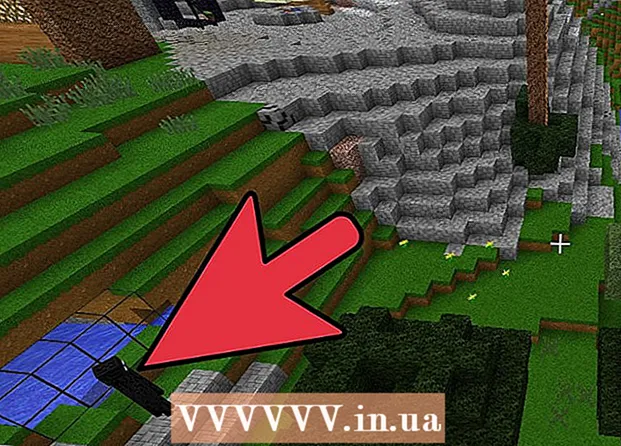Автор:
Lewis Jackson
Жаратылган Күнү:
13 Май 2021
Жаңыртуу Күнү:
1 Июль 2024
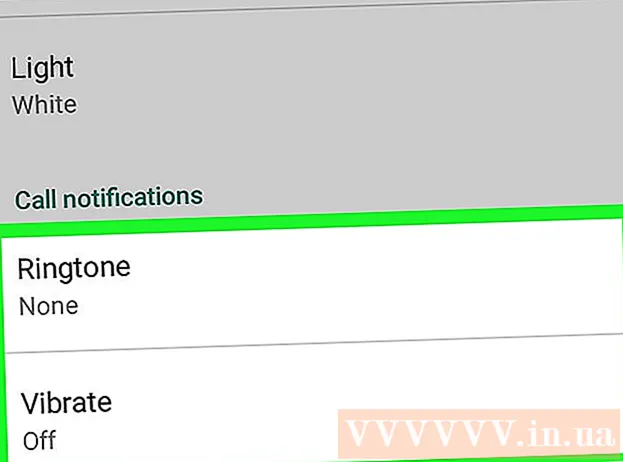
Мазмун
Бул wikiHow сизге Android түзмөктөрүндөгү WhatsApp эскертмелерин кантип өчүрүүнү үйрөтөт. Бардык эскертмелерди түзмөгүңүздүн жөндөөлөрүнөн бөгөттөп салсаңыз болот же Эскертме обону же Калкып чыкма билдирүүлөр сыяктуу айрым эскертме параметрлерин өчүрсөңүз болот.
Кадамдар
2-ыкманын 1-ыкмасы: Бардык эскертмелерди бөгөттөө
Android түзмөгүнүн Жөндөөлөр менюсун ачыңыз. Орнотуулар колдонмосунда адатта тиштүү сөлөкөт же ачкыч болот.

Чыкылдатуу Колдонмо менеджери (Колдонмо менеджери) же Колдонмолор (Колдонмо). Орнотуулар менюсунда түзмөгүңүздүн колдонмо менюсун таап ачыңыз. Бул Androidдеги колдонмолорду өчүрүү же алып салуу үчүн колдонулган меню.- Көпчүлүк Android түзмөктөрүндө бул параметр "Колдонмо менеджери" же "Колдонмолор" болот, меню аталышы ар бир түзмөктө бир аз өзгөрүп турат.

Ылдый жылдырып, таптаңыз WhatsApp. Барак Колдонмо жөнүндө маалымат WhatsAppтын (Колдонмо жөнүндө маалымат) пайда болот.
Бардык эскертмелерди өчүрүңүз. Учурдагы шайманыңыздын моделине жана программасына жараша, кутучаны алып салсаңыз болот Эскертмелерди көрсөтүү (Эскертмелерди көрсөтүү) же которуштургучту таптаңыз Эскертмелерди бөгөттөө (Билдирмелерди бөгөттөө).
- Эгерде меню бар болсо Эскертмелер (Билдирмелер) Колдонмонун маалымат баракчасында, аны таптап, андан кийин которуштургучту серпип коюңуз Баарын бөгөттөө (Толук блок) күйгүзүлгөн абалга.
- Эгер Колдонмо маалымат баракчасында Эскертмелер менюсун көрбөсөңүз, кутучаны таап, белгини алып салыңыз Эскертмелерди көрсөтүү экрандын жогору жагында.

Аракетти ырастоо. Айрым түзмөктөр эскертмелерди өчүргүңүз келип жаткандыгын ырастоону сурашат. Бул учурда, басыңыз Макул же Ырастоо Орнотууларды сактоо үчүн (Ырастоо). Мындан ары Үй экраныңыздан же эскертме тактасынан WhatsApp билдирүүлөрүн көрө албайсыз. жарнама
2ден 2-ыкма: Билдирүү параметрлерин ыңгайлаштырыңыз
WhatsApp Messenger'ди ачыңыз. WhatsApp тиркемесинде ичинде ак телефону бар жашыл диалог көбүгү бар.
Меню баскычын чыкылдатыңыз. Бул баскычта тигинен жайгаштырылган үч чекиттин сүрөтчөсү бар жана WhatsAppтын Башкы экранынын оң жактагы жогорку бурчунда жайгашкан. Ачылуучу меню пайда болот.
- Эгер WhatsApp баарлашууну ачса, тик үч чекиттүү баскыч башкача иштейт. Бул учурда, экранга кайтуу үчүн артка баскычын басыңыз ЧАТТАР, андан кийин Меню баскычын басыңыз.
Чыкылдатуу Орнотуулар. WhatsApp орнотуулары менюсу ачылат.
Чыкылдатуу Эскертмелер (Эскертүү). Бул параметр Жөндөөлөр менюсунда жашыл коңгуроо сүрөтчөсүнүн жанында. Бул жерден сиз бардык эскертмелерди настройкалап, керексиз нерселерди активдүү өчүрө аласыз.
Ячейканы тандоодон чыгарыңыз Сүйлөшүү обондору (Сүйлөшүүнүн коңгуроосу). Билдирмелер менюсунун жогору жагындагы кутучаны алып салуу менен баардык сүйлөшүүлөрдү өчүрүңүз. Бул параметр сүйлөшүү учурунда билдирүүлөрдү кабыл алганда же жөнөткөндө ойнолуучу чат үнүн токтотот.
Ыңгайлаштырылган Билдирүү билдирүүлөрү (Билдирүү билдирүүсү). "Билдирүү эскертмелери" аталышынын астында эскертме обондорун өчүрүп же өзгөртө аласыз (Эскертүү обону), Титирөө параметрлери, Калкып чыкма билдирүүлөр жана Жарык индикатору. Бул орнотуулар жеке баарлашууга колдонулат.
- Чыкылдатуу Эскертме үнү, тандаңыз Жок (Жок) андан кийин басыңыз Макул ойготкучту өчүрүү. Эскертме алганда, шайман үндөрдү ойнотууну токтотот.
- Чыкылдатуу Титирөө жана танда Өчүк (Өчүрүү). Бул функцияны өчүргөнүңүздө, билдирмелер түзмөгүңүздү дирилдетпейт.
- Чыкылдатуу Калкыма билдирүү андан кийин танда Калкыма терезе жок Бул функцияны өчүрүү үчүн (күйгүзбөйт). Ушундайча, сиз жаңы билдирүүлөрдү алганда, түзмөгүңүздүн Башкы экранында калкып чыкма терезени көрө албайсыз.
- Чыкылдатуу Light жана танда Жок өчүрүү. Ушундайча, жаңы билдирүүлөрдү алганыңызда, түзмөктүн эскертме жарыгы күйбөйт.
Ылдый жылдырып, ыңгайлаштырыңыз Топтук эскертмелер (Топтук жарыя). Топтук маектешүү үчүн ыңгайлаштырылган бөлүм пайда болот. Ошондой эле, ушул бөлүмдө эскертме параметрлерин өчүрүү же өзгөртүү үчүн "Билдирүү эскертмелерине" окшош төрт нерсе болот Эскертме үнү, Титирөө, Калкыма билдирүү жана Light.
Ылдый жылдырып, бөлүмдү ыңгайлаштырыңыз Чакыруу эскертмелери. WhatsApp аркылуу келген чалуулар үчүн Рингтон жана Вибрация параметрлерин өчүрүп же өзгөртө аласыз.
- Чыкылдатуу Рингтон (Рингтон) тандаңыз Жок андан кийин басыңыз Макул. Рингтон опциясы коюлган Silent (Үнсүз). WhatsAppка чалуу келгенде, шайман чыкпайт.
- Чыкылдатуу Титирөө жана танда Өчүк өзгөчөлүктү өчүрүү. Бул параметрди өчүргөндөн кийин, WhatsApp кирген чалуулар үчүн шайман дирилдей албайт.